Trelloの通知が多すぎるときの制御方法
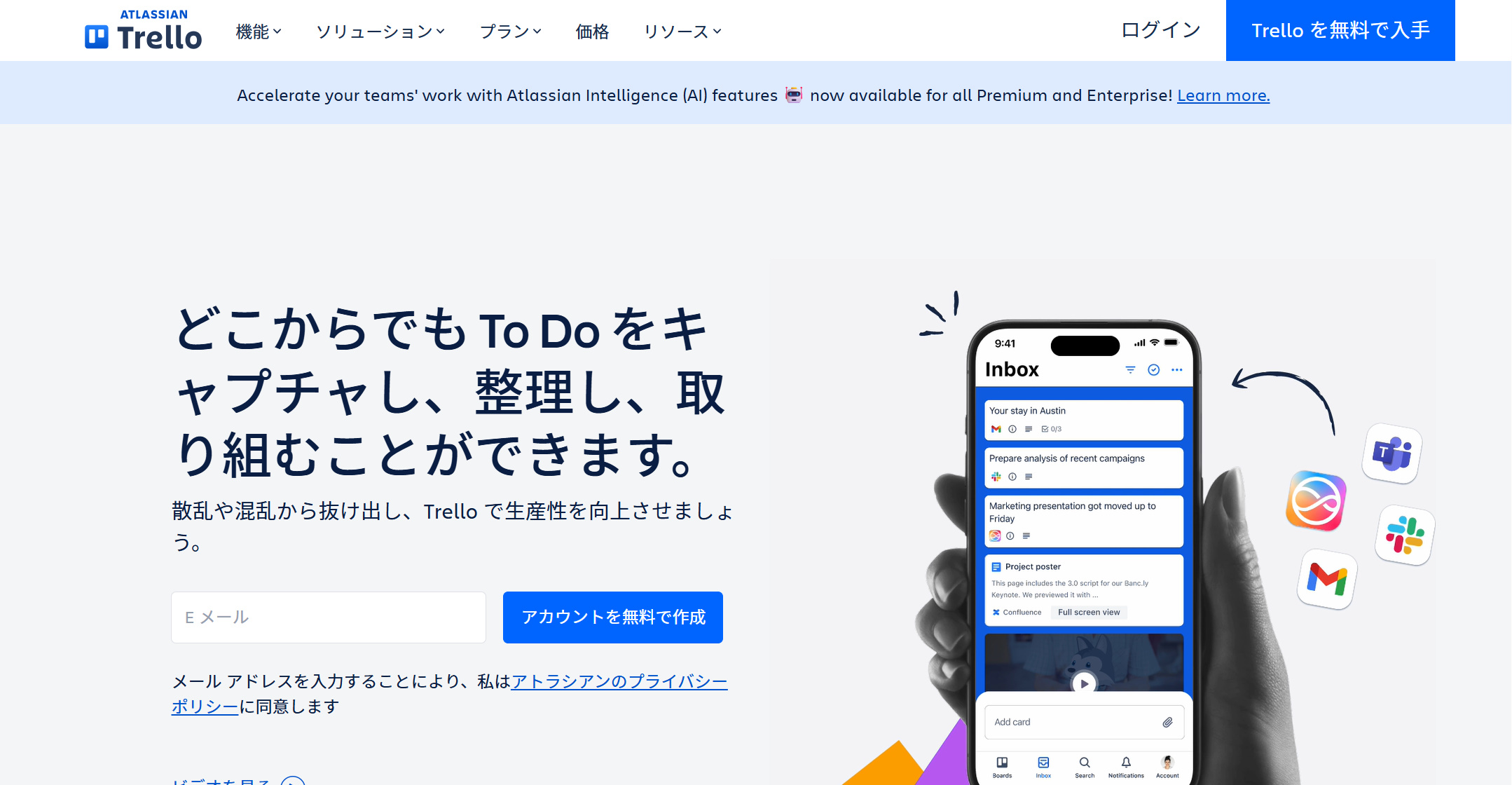
Trelloはチームや個人のタスク管理に便利なツールですが、使い方次第では通知が大量に届き、重要な情報が埋もれてしまうことがあります。
特に複数のボードやカードを監視している場合、スマートフォンやメールが頻繁に鳴り、作業の集中力を削いでしまうことも少なくありません。
この記事では、Trelloの通知が多すぎるときに適切に制御し、必要な情報だけを受け取る方法を詳しく解説します。
AIレーダーチャートによるTrelloの評価
Trelloの通知が多くなってしまう原因
ボードやカードのウォッチ設定
カードやリスト、ボード全体に「ウォッチ」を設定すると、そこに起こるすべての変更が通知されます。必要以上に広範囲をウォッチすると、関係の薄い更新まで通知が届きます。
チームでの大量のアクション
メンバー数が多く、日々大量のカード更新やコメントが行われるチームでは、通知が一気に増加します。
期日や期限変更の頻発
期限の設定・変更・達成に関する通知は自動的に送信されるため、期日を細かく変更する運用だと通知が溢れやすくなります。
複数デバイスでの通知重複
PC、スマホ、タブレットなど複数端末でログインしている場合、それぞれに通知が届き、体感的に通知が倍増します。
通知を制御する基本設定
ウォッチの見直し
- 本当に必要なカードやリスト、ボードだけウォッチする
- 不要になったウォッチは解除する(カード右上の「ウォッチ」ボタンから)
- プロジェクトのフェーズごとにウォッチ範囲を調整する
通知頻度の変更
Trelloでは、ブラウザやアプリ通知に加え、メール通知の頻度も調整できます。
設定方法:
- Trello右上のプロフィールアイコンをクリック
- 「設定」→「通知」
- メール通知を「直ちに」「1時間ごと」「1日1回」から選択
アクティビティ通知のオフ
特定のアクションに関する通知を受け取らない設定も可能です。ラベル変更やカード移動など、必須でない通知はオフにしましょう。
スマホアプリ側での通知管理
OSレベルの通知制御
iOSやAndroidでは、アプリごとに通知の表示方法やサウンドの有無を設定できます。重要性の低い通知はバナー表示だけにするなど調整しましょう。
通知チャンネルの活用(Android)
Androidでは通知をカテゴリーごとにオン/オフできます。Trelloアプリ内の通知設定と組み合わせて最適化すると効果的です。
集中モード・おやすみモードの活用
作業中や休憩時間にはスマホの集中モードをオンにして、Trelloからの通知を一時的に遮断します。
運用面での工夫
コメント・メンションのルール化
チーム全体で「本当に必要なときだけメンションを付ける」というルールを共有します。不要な「@all」「@team」通知を減らすだけで、通知量は大幅に減ります。
緊急と通常の区別
ラベルやカードタイトルに「緊急」「重要」などのタグを付け、通知が多い中でも優先度を見分けやすくします。
定期確認に切り替える
リアルタイム通知を減らし、1日数回のタイミングでTrelloを開いて更新を確認する運用にすると、作業の集中度が向上します。
高度な通知制御テクニック
外部ツール連携
SlackやMicrosoft Teamsと連携させ、Trelloの通知を専用チャンネルに集約する方法があります。これにより、通知は一元管理され、見逃しを防ぎつつ整理可能です。
フィルター機能の活用
Trelloの検索・フィルターを使って、重要なカードだけを素早く表示できるようにしておけば、すべての通知を受け取らなくても情報を把握できます。
ボードの分割運用
1つのボードに情報が集中して通知が増えている場合、ボードを役割ごとやプロジェクトごとに分けることで、関係のない通知が減ります。
有料プランでの追加機能
有料プラン(Standard以上)では、外部ツールとの連携機能が強化され、通知をより柔軟に制御できます。また、管理者がメンバーの通知ルールを統一できる環境も整えられます。
まとめ
Trelloの通知が多すぎる原因は、ウォッチの範囲の広さ、チームのアクション頻度、期限変更の多さ、複数デバイス利用などにあります。ウォッチ設定や通知頻度の見直し、OSレベルの制御、チームでのルール共有を組み合わせれば、通知量を大幅に削減できます。さらに外部ツール連携やボード分割などの高度な方法を使えば、本当に必要な情報だけを受け取りつつ、作業の集中力を保つことが可能です。
ウォッチ設定の見直し
- 必要なカード・リスト・ボードだけをウォッチしている
- 不要になったウォッチは解除している
- プロジェクトの進行状況に応じてウォッチ範囲を調整している
通知頻度・種類の調整
- メール通知の頻度を「直ちに」「1時間ごと」「1日1回」から最適なものに設定した
- 必須でないアクション通知(ラベル変更、カード移動など)をオフにした
- 期日変更や期限通知の設定を必要最小限にした
スマホアプリでの最適化
- iOS/Androidの通知設定で表示方法やサウンドを調整した
- Androidでは通知チャンネルを使い、不要な通知カテゴリをオフにした
- 集中モードやおやすみモードで作業時間の通知を制限した
チーム運用ルール
- メンションは必要なときだけ使うルールを共有している
- 「@all」や「@team」の乱用を避けている
- 緊急タスクには明確にラベルやタイトルで区別している
高度な制御
- SlackやTeams連携で通知を専用チャンネルに集約した
- フィルター機能で重要カードだけを表示する設定をしている
- ボードを分割し、不要な通知が発生しない構成にした



